Hay algunos programas importantes, como servidores de juegos, servidores web, bases de datos o servidores de correo que deberíamos seguir ejecutando en todo momento, pero no todas las piezas de software tendrán la función de controlarse y reiniciarse cada vez que se cierre. Es una situación similar si descargas constantemente a través del software P2P o los gestores de descargas porque es posible que desees seguir descargando o sembrando incluso cuando no estás en la computadora.
Puede ser una fuente de frustración si el software se bloquea o se cuelga justo después de dejarlo desatendido, ya que tendrá que permanecer así hasta que vuelva a solucionar el problema. Lo que podría ser aún más molesto es que otros usuarios o niños cierren el programa sin saber ni preocuparse de que se supone que debe seguir funcionando. Aquí es donde entra una herramienta de tercera parte para ayudar porque puede configurar sus programas que deben permanecer en ejecución para reiniciarse automáticamente si están cerrados o bloqueados. De esa manera, continuarán reiniciando para continuar con sus tareas o hasta que las detenga manualmente. Aquí hay una selección de 8 herramientas gratuitas que pueden mantener una aplicación ejecutándose al iniciarla automáticamente nuevamente cuando se cierra o se bloquea.
1. Control de programas en ejecución (CRP)
Control Running Programs es una herramienta multifuncional para realizar una serie de funciones en aplicaciones en ejecución. Además de poder monitorear y relanzar procesos cerrados, CRP puede controlar cuántas instancias de un programa se pueden abrir a la vez y también monitorear el uso de memoria de un programa, cerrándolo si se alcanza un cierto umbral. Una opción adicional puede proteger con contraseña la ventana principal una vez que se ha minimizado en la bandeja.

Después de la instalación, haga clic en Inicio de instancia en la ventana y haga clic en Agregar (o en el menú Archivo -> Agregar), o alternativamente suelte un ejecutable en la ventana (no un acceso directo). Luego haga clic en el botón para buscar un ejecutable o use el botón de flecha para seleccionar un proceso que se esté ejecutando actualmente y proporcione argumentos opcionales de la línea de comandos. Una vez que haya configurado los programas requeridos, presione el botón para iniciar el motor de monitoreo. No puede iniciar diferentes programas o establecer un intervalo de monitoreo, etc., pero simplemente soltar un archivo en la ventana hace que CRP sea muy fácil de trabajar rápidamente.
Descargar el Programa de Ejecución de Control (CRP)
2. Monitor de aplicaciones
El monitor de aplicaciones es una utilidad bastante antigua que data de 2005, pero parece funcionar perfectamente en sistemas operativos más nuevos. Tiene un par de opciones útiles integradas que no encuentra en muchas otras herramientas de este tipo, incluida una opción para enviar un correo electrónico cuando se producen errores y la capacidad de usar diferentes intervalos de verificación para cada aplicación que desea que el programa monitoree.
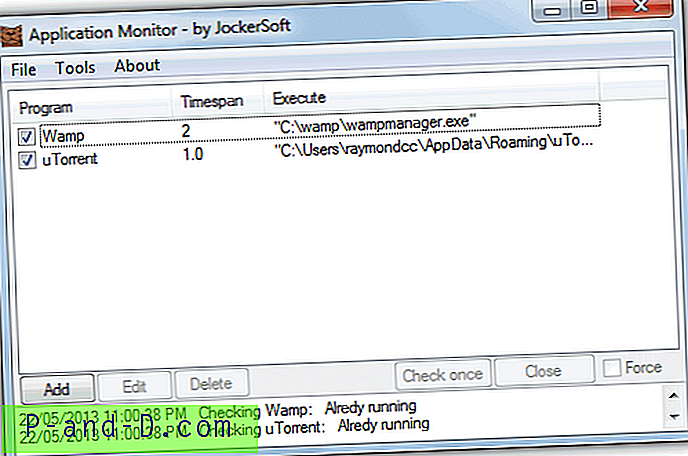
Agregar un proceso para monitorear es fácil, haga clic en el botón Agregar, asígnele un nombre y luego busque el archivo ejecutable. Luego agregue argumentos opcionales y establezca el intervalo de verificación, el valor predeterminado es 2 minutos, pero puede ser entre 30 segundos y 3 horas en incrementos de 30 segundos. Tan pronto como marque la casilla para activar el perfil de la aplicación, se iniciará el proceso y comenzará la supervisión. El monitor de aplicaciones es portátil y requiere .NET Framework 1.1 o superior.
Descargar Application Monitor
3. Reiniciar en caso de bloqueo
Reiniciar en caso de bloqueo es ligeramente diferente porque se diseñó principalmente como una herramienta para reiniciar un programa después de que se bloqueó o se bloqueó, pero es igualmente útil reiniciar una aplicación que ha sido cerrada accidentalmente o por otra persona. Es un programa fácil de usar y configurar mientras es portátil y tiene poca memoria, solo usa alrededor de 2.5MB de RAM del sistema durante el monitoreo.
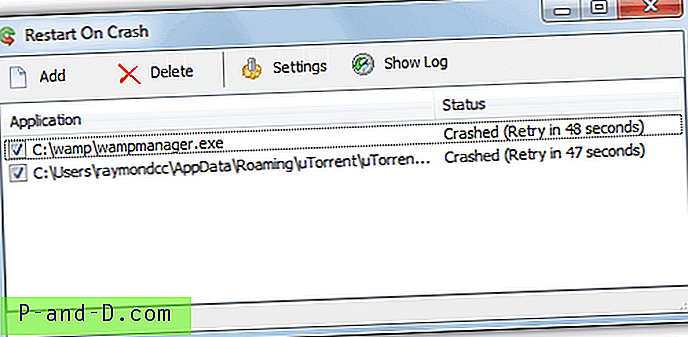
Al configurar Restart On Crash, puede suponer que un programa se ha bloqueado y necesita reiniciarse cuando realmente se ha bloqueado y no responde, y también simplemente si no se está ejecutando, lo que cubre cuando la aplicación se cerró manualmente. Haga clic en el botón Agregar para ingresar una nueva aplicación monitoreada y localice el ejecutable o seleccione un proceso en ejecución, esto ingresará el mismo ejecutable en el comando para ejecutar. Por supuesto, puede ejecutar scripts u otros programas si lo desea. Por defecto, los programas cerrados / bloqueados se verifican cada 60 segundos, esto se puede cambiar y el archivo de registro se puede configurar desde la ventana Configuración.
Descargar Restart On Crash
4. Reiniciar
Según su desarrollador, Restarter originalmente estaba destinado a monitorear y reiniciar los servidores de juegos Counter-Strike, pero puede usarse en otras aplicaciones sin ningún problema. La interfaz principal es un poco más complicada que algunas de las otras herramientas aquí, pero todavía no es realmente tan difícil de configurar. Restarter tiene disponibles versiones de instalación portátiles y de instalación y requiere .NET Framework v2 para funcionar.
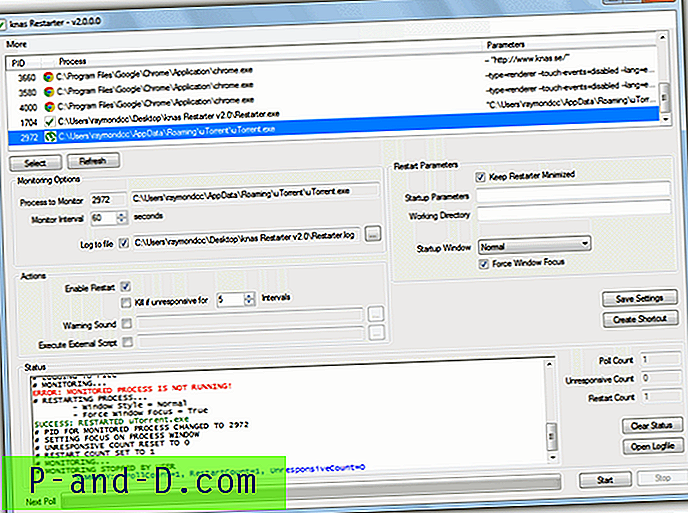
Para monitorear un programa, primero debe ejecutarse ya que Restarter selecciona el ejecutable de una lista de procesos abiertos, luego puede elegir el intervalo de monitoreo (el valor predeterminado es 60 segundos), ya sea para reiniciar el proceso, eliminar un proceso que no responde, reproducir una advertencia suene y ejecute una secuencia de comandos externa (reinicio y envío de correo electrónico Se incluyen secuencias de comandos VBS). Proporcionar un directorio de trabajo y argumentos de inicio son extras opcionales. El reinicio tiene un botón Crear acceso directo que agregará un acceso directo de escritorio para permitir iniciar la aplicación seleccionada y luego monitorearla automáticamente.
Descargar Restarter
1 2Siguiente › Ver todo



![Windows Photo Viewer Anterior Siguiente Los botones deshabilitados y las teclas de flecha no funcionan [Reparar]](http://p-and-d.com/img/microsoft/820/windows-photo-viewer-previous-next-buttons-disabled.jpg)
